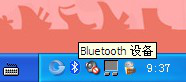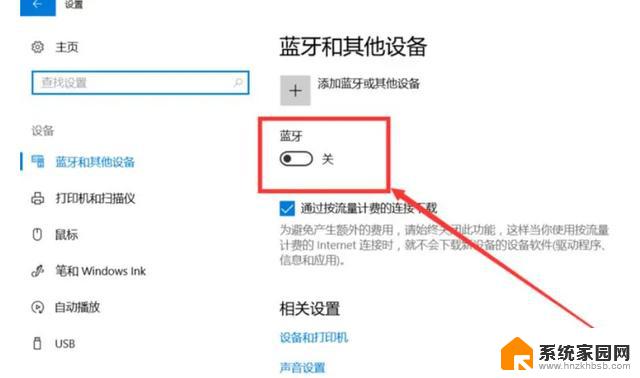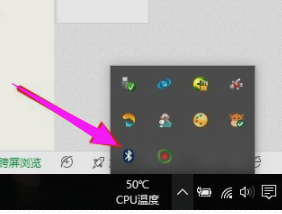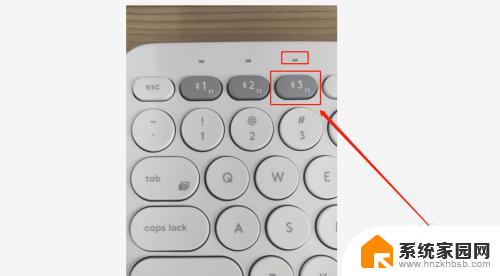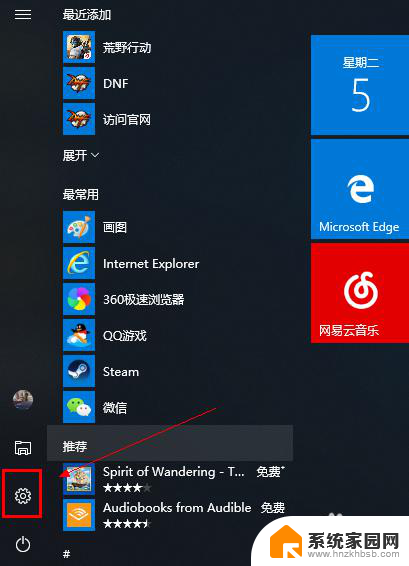电脑可以接蓝牙键盘吗 蓝牙键盘连接电脑的步骤
更新时间:2024-05-12 11:55:05作者:yang
在现代社会中电脑已经成为人们生活中不可或缺的工具之一,随着科技的不断发展,人们对电脑的需求也越来越高。在使用电脑的过程中,键盘是一个必不可少的配件。而随着蓝牙技术的普及,许多人开始考虑是否可以使用蓝牙键盘连接电脑。蓝牙键盘连接电脑的步骤是怎样的呢?接下来我们就来介绍一下。
操作方法:
1.我们先打开电脑,然后点击左下角的那个圆形的开始。我们点击进入到主页面即可。
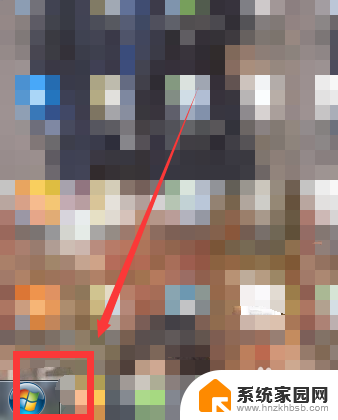
2.然后我们可以看到下图所示的页面,我们在这里找到图中框线处的控制面板。点击进入
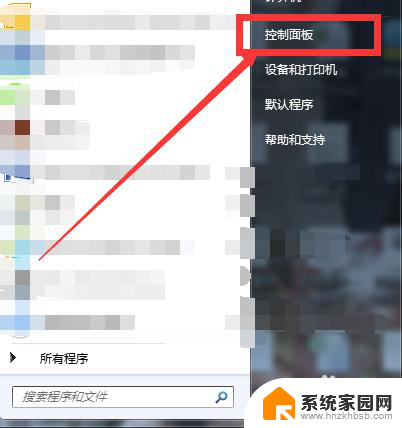
3.然后我们在控制面板的主页面里选择“硬件和声音”,然后点击进入主页面即可。
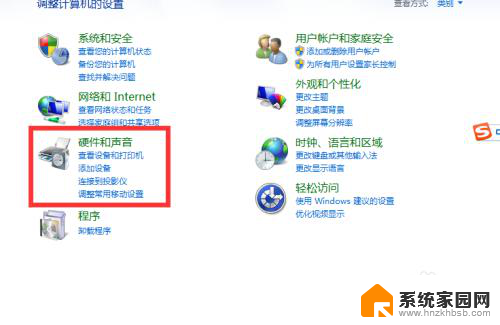
4.然后我们在其中找到添加蓝牙设备,如图框线处所示的,我们点击进入即可。
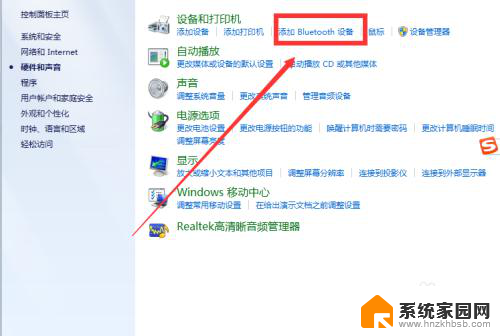
5.我们在这里要开启蓝牙键盘的开关,然后就可以在电脑上搜索的到那个设备。然后点击链接 。
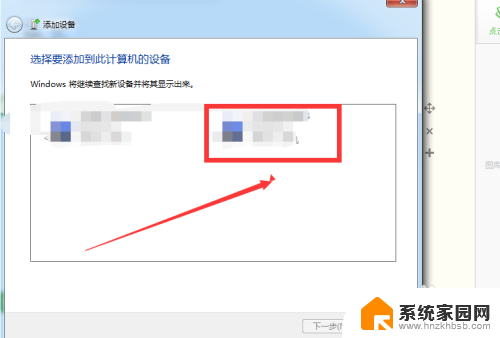
6.我们在这里会看到下图所示的页面,然后我们在键盘上输入下面的数字即可链接,
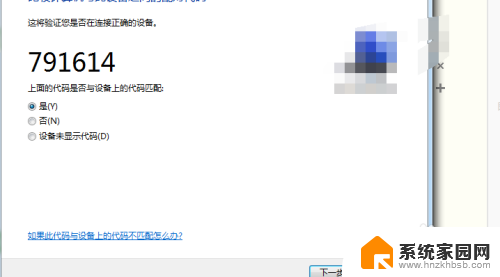
以上是关于电脑是否支持蓝牙键盘的全部内容,如果您遇到这种情况,可以按照以上方法解决,希望对大家有所帮助。